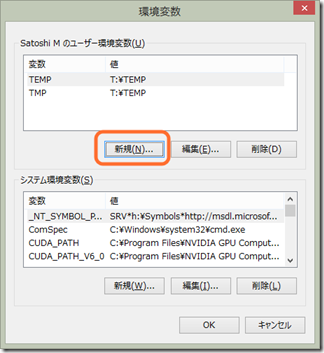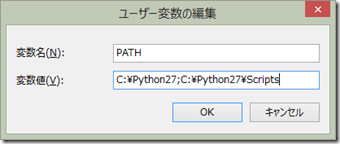Pythonとは、1991年にオランダ人のGuido van Rossumによって開発されたプログラミング言語です。
以下のような特徴を持っています。
・フリーソフトかつオープンソース
・クロスプラットフォーム
・インタラクティブシェル
・過去のプログラム言語の便利な考え方を多数取り入れている
・科学演算や機械学習で利用可能なライブラリが多数用意されている
これらの特徴から、科学計算をはじめとして、金融工学、YoutubeやDropboxなど、Javaと同様幅広い分野で普及しており、グローバル企業で働く技術者の有効なツールとして身につけておくことが必要だと思います。 Excelに慣れている方には、ちょっと嫌悪感があるかもしれませんが、いったんこの環境に慣れると、一度書いたソースコードが、すべてのマシン環境で動く自由度を謳歌できるとともに、インターネットを通じて、世界の優秀な頭脳と彼らのボランティア活動に驚かされるでしょう。
当社はMicrosoftとWindows環境での仕事を強いられているので、Windowsの環境下でもPythonが使えるための導入手順を、以下に示しました。(世界はUnix、Linuxの環境で開発が進んでいますが・・・)
Python for Windows
1、Python 本体のインストール
- Python.org にアクセス.
- “Downloads” – “Windows” と進む.
- Download the latest version for Windows
Download Python 2.7.12 (2016-11-21現在)
を選択し,python-2.7.12.msi (18Mbyte) をダウンロードする. - ダウンロードした python-2.7.12.msi を使って Python をインストールする.
- Defaultでは実行プログラムは、C:¥Python27というフォルダーにインストールされる。
2、環境変数にパスを追加する.
どのディレクトリからでもPythonを起動するには、Pythonをインストールした「C:¥Python27」ディレクトリに対してPATHを設定する必要があります。
(自分のユーザディレクトリでコマンドプロンプトを開き、”python”とタイプして、Pythonを起動させるために、環境変数のPathを変更します。) 参考:Windows 環境変数 Path の設定方法
- まずシステムのプロパティーを開き、詳細設定から環境設定を選ぶ

- Path を追記する
“PATH” という項目が無い場合は、「新規」をクリック。
”PATH” という項目がある場合は、その項目をダブルクリック。
すでにPathがある場合は、そのパスの後ろに “;” 書いて、以下のようにパスを追記する。
C:¥Python27;C:¥Python27¥Scripts
- コマンドプロンプトを立ち上げ、Python を起動する
注意:ここからはWidowsのDirectroy表示を”¥”でなく英語モードで記述します
C:\Users\5009328>python
Microsoft Windows [Version 6.1.7601] Copyright (c) 2009 Microsoft Corporation. All rights reserved. C:\Users\5009328>python Python 2.7.12 (v2.7.12:d33e0cf91556, Jun 27 2016, 15:19:22) [MSC v.1500 32 bit ( Intel)] on win32 Type "help", "copyright", "credits" or "license" for more information. >>>
が表示されることを確認する。
以上でPythonの基本プログラムの環境が設定されました。
3.pip をインストール
次に、表計算やグラフプロットツール等、Pythonの様々なライブラリーを「pip」コマンドを使って、インストールします。
(「pip」とは、Pythonで書かれたパッケージソフトウェア管理システムです。また、PyPI(Python Package Index)というリポジトリがあり、非常に多くのライブラリ(パッケージ)が登録されています。)
- pip機能を加える
コマンドプロンプトを開いて、easy_install pip と入力する
Python Programのeasy_install.exeが機能するようになる
Microsoft Windows [Version 6.1.7601] Copyright (c) 2009 Microsoft Corporation. All rights reserved. C:\Users\5009328>easy_install pip Searching for pip Best match: pip 9.0.1 Adding pip 9.0.1 to easy-install.pth file Installing pip-script.py script to c:\python27\Scripts Installing pip.exe script to c:\python27\Scripts Installing pip.exe.manifest script to c:\python27\Scripts Installing pip3.5-script.py script to c:\python27\Scripts Installing pip3.5.exe script to c:\python27\Scripts Installing pip3.5.exe.manifest script to c:\python27\Scripts Installing pip3-script.py script to c:\python27\Scripts Installing pip3.exe script to c:\python27\Scripts Installing pip3.exe.manifest script to c:\python27\Scripts Using c:\python27\lib\site-packages Processing dependencies for pip Finished processing dependencies for pip C:\Users\5009328>
4.pipコマンドを使って、以下のライブラリーをインストールする。
pipコマンドにより、外部サイトからライブラリーを取得するためには、EPSONのProxy設定の認証を受けないとデータを取得できないので、下記のようにタイプします。
C:\Users\5009328>pip install <library name> --proxy=http://proxy.apo.epson.net:8080
データ解析に必要な必須ライブラリ例
- Python本体(インストール済)
- NumPy: 配列データ(ベクトルや行列)を簡単に扱うためのライブラリ
- SciPy: 科学計算用ライブラリ
- matplotlib: グラフの作図ライブラリ
- pandas: Rみたいなデータフレームが使える
- IPython: 便利な対話環境+レポート作成機能
C:\Users\5009328>pip install pandas --proxy=http://proxy.apo.epson.net:8080 C:\Users\5009328>pip install numpy --proxy=http://proxy.apo.epson.net:8080 C:\Users\5009328>pip install matplotlib --proxy=http://proxy.apo.epson.net:8080 C:\Users\5009328>pip install ipython --proxy=http://proxy.apo.epson.net:8080 C:\Users\5009328>pip install scipy --proxy=http://proxy.apo.epson.net:8080
注:python-2.7.12.msiでインストールされているpipのVersionが「pip8.*.*」の場合、ライブラリーをインストールした初回に、最新版へのRecommnedが表示される。その場合は、その表示に従ってpipを更新する
C:\Users\5009328>python -m pip install --upgrade pip --proxy=http://proxy.apo.epson.net:8080
以上でインストールは終了です。
Python, Pandasの公式サイトや、WebでPyhton関係の記事を検索して、活用ください。
- pipコマンドがうまく機能しない場合は、Widowsのインストーラを使う方法もあります
Python, NumPy, SciPy, matplotlibのインストーラを使う
参考記事:windows7 – Python, SciPy, matplotlibのインストール(Windows) – Qiita
- 別の方法: Enthought Canopyを使う方法
Enthought Canopy のパッケージであるCanopy Expressを使うと、データ解析に必要な色々なライブラリ(NumPy, SciPy, matplotlib, IPython, pandasなど)が一気にインストールできます。
ただ、コンソールの動きが重く、ちょっと手間がかかります。
https://www.enthought.com/products/canopy/ にアクセスしてCanopy Express(無料)をインストールすれば、(Windowsの場合)スタートメニューにある「Canopy command prompt」からPythonの処理系一式を使うことが出来ます。
参考URL:
pandas公式サイト(英文)
pandas: powerful Python data analysis toolkit
参考文献:
データ分析がデキるITエンジニアになるために必要な道具
130523_news005
130625_news005
130711_news009
140901_news006